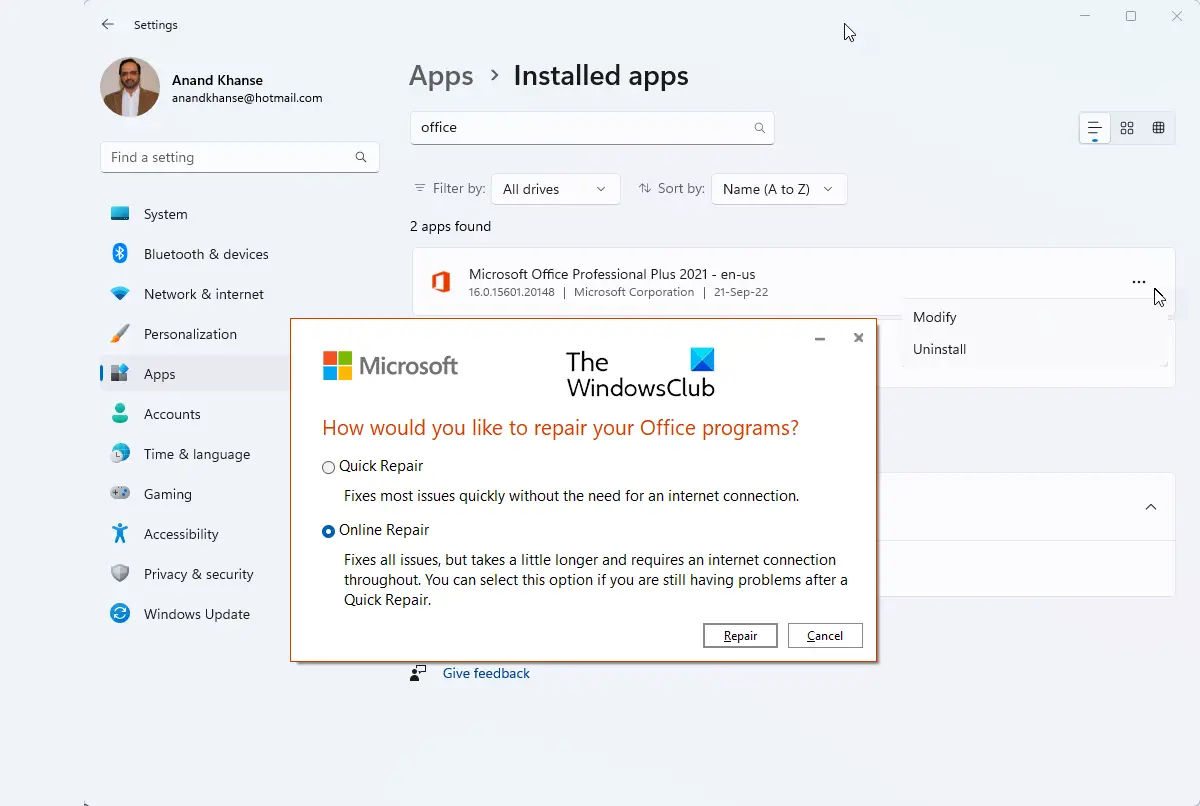その方法に関する完全なガイドは次のとおりですFITをGPXに変換Windows 11/10 PC 上で。 FIT は、GPX などの標準 GPS ファイル形式に簡単に変換できる GPS データ ファイル形式です。この投稿では、FIT から GPX への変換を実行するための 2 つの異なる方法について説明します。その方法をチェックしてみましょう!
Windows 11/10でFITをGPXに変換する方法
Windows 11/10 で FIT ファイルを GPX 形式に変換するには、無料のソフトウェアまたは無料のオンライン ツールを使用できます。
上記の方法について詳しく説明しましょう。
FIT から GPX へのコンバーター ソフトウェア
FIT を GPX に変換するために使用できるフリー ソフトウェアのリストは次のとおりです。
- ガーミンベースキャンプ
- GPSユーティリティ
- ルートコンバーター
- フィット2gpx
1]ガーミンベースキャンプ
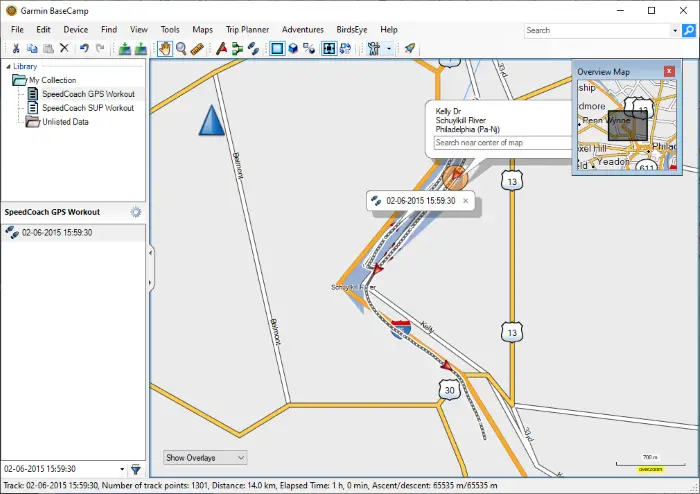
ガーミンBaseCamp は、FIT ファイルを GPX に変換できる注目の GIS ソフトウェアです。 GPX やその他の GIS データ ファイルを表示、作成、編集、変換できる基本的に無料のソフトウェアです。 GPX とは別に、FIT を CSV、KML、TCX などの他のいくつかの GIS ファイル形式に変換することもできます。変換する前に、ルートの変更、ウェイポイントの追加または編集などを行って FIT ファイルを編集することもできます。
変換以外にも、さらに優れた便利なツールがたくさんあります。これらのツールには次のようなオプションが含まれています冒険の作成、ルートの作成、旅行プランナー、住所の検索、Yelp での場所の検索、名所の検索、座標の検索、など。
Garmin Basecamp で FIT を GPX に変換する方法
Garmin Basecamp で FIT を GPX 形式に変換する手順は次のとおりです。
- まず、Garmin Basecamp を PC にダウンロードしてインストールします。
- 次に、ソフトウェアを起動して使用を開始します。
- 次に、[ファイル] > [インポート先]オプションを選択して、入力 FIT ファイルをインポートします。
- その後、必要に応じてファイルを編集できます。
- 次に、ファイル > エクスポートオプションで、出力形式として GPX を選択し、保存ファイルを変換するボタン。
これは、FIT を GPX やその他のファイル形式に変換するために使用できる完全な GIS ソフトウェアです。
2] GPSユーティリティ
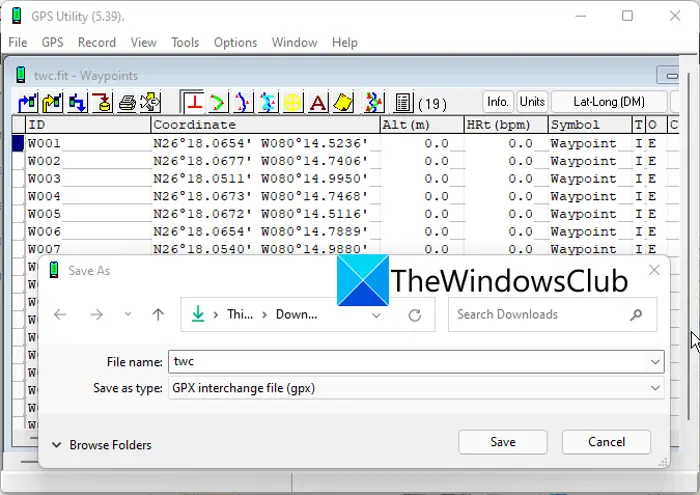
使用できるもう 1 つの無料ソフトウェアは GPS Utility です。 GPS データを管理、マッピング、編集するためのシンプルなソフトウェアです。これを使用すると、FIT を TXT、CSV、DXF、GPS、TRK などの形式に変換することもできます。また、ルートの表示、トラックポイントの表示、ウェイポイントの表示、トラック概要の表示、注釈の表示などのオプションを使用して FIT ファイルを表示することもできます。それに加えて、座標、心拍数、トラックポイント間の時間、トラックポイントの座標などのデータを編集できます。
ただし、このソフトウェアの無料版にはいくつかの制限があります。入力 FIT ファイルでは最大 100 個のウェイポイント、500 個のトラック ポイント、および 5 つのルートのみがサポートされます。
GPSユーティリティでFITをGPXに変換する方法
以下の手順に従って、FIT から GPX への変換を実行できます。
- まず、このソフトウェアをダウンロードしてインストールし、PC で起動します。
- ここで、ファイル > 開く入力 FIT ファイルを参照してインポートするオプション。
- 次に、必要に応じて、インポートされたファイルの GPS データを表示および編集できます。
- その後、に行きますファイル > 名前を付けて保存オプションを選択し、ファイルを GPX 形式で保存します。
このソフトウェアを使用するには、次の場所からダウンロードしてください。gpsu.co.jp。
3]ルートコンバーター
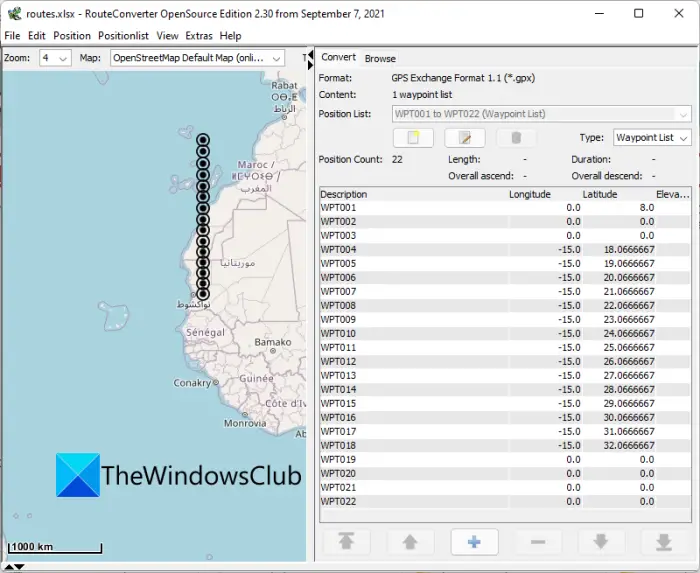
RouteConverter を試して FIT を GPX に変換することもできます。このソフトウェアを使用すると、FIT およびその他の GPS データ ファイルを TRK、TXT、CSV、KML、KRT などのさまざまな形式に変換できます。変換前に、入力 FIT ファイルの経度、緯度、標高などの基本情報を編集することもできます。
RouteConverter を使用して FIT を GPX に変換する方法:
RouteConverter を使用して FIT を GPX またはその他の形式に変換する手順は次のとおりです。
- まず、RouteConverter をダウンロードして、このポータブル アプリケーションを起動します。
- 次に、[ファイル] > [開く] オプションに移動し、変換する入力 FIT ファイルをインポートします。
- 次に、[ファイル] > [名前を付けて保存] オプションをクリックし、ファイルを GPX 形式で保存します。
これは、無料のポータブル FIT から GPX へのコンバーター ソフトウェアです。からダウンロードできますルートコンバーター.com。
4]フィット2GPX

Fit2gpx は、無料でポータブルなコマンドベースの FIT から GPX ファイル コンバーターです。これを使用して変換を実行するには、コマンド プロンプトでそれぞれのコマンドを入力する必要があります。コマンドを使用して FIT を GPX に変換するソートされた手順を確認してみましょう。
まず、ソフトウェアをダウンロードします。から入手できますgithub.com。その後、ソフトウェアのダウンロード jar ファイルのダウンロード場所に移動します。また、入力 FIT ファイルをソフトウェア実行可能ファイルと同じ場所に移動したことを確認してください。
今、ダウンロード場所でコマンドプロンプトを開きます次に、以下のような同様のコマンドを入力します。
java -jar fit2gpx.jar --statistic input-file.fit GPX
上記のコマンドで、次のように置き換えます。入力ファイル.fit入力 FIT ファイルの名前に置き換えます。上記のコマンドを入力すると、出力 GPX ファイルが変換され、入力 FIT ファイルと同じ場所に保存されます。
以上が、簡単なコマンドを使用して FIT ファイルを GPX に簡単に変換する方法です。
読む: Windows 11/10でKMLファイルを編集する方法。
FITからGPXへのオンラインコンバータツールを使用する
FIT を GPX に変換するには、次のオンライン ツールを試してください。
- AllTrails ルートコンバーター
- GPSビジュアライザー
- Garmin Fit ファイル変換
- 後藤
1] AllTrails ルートコンバーター
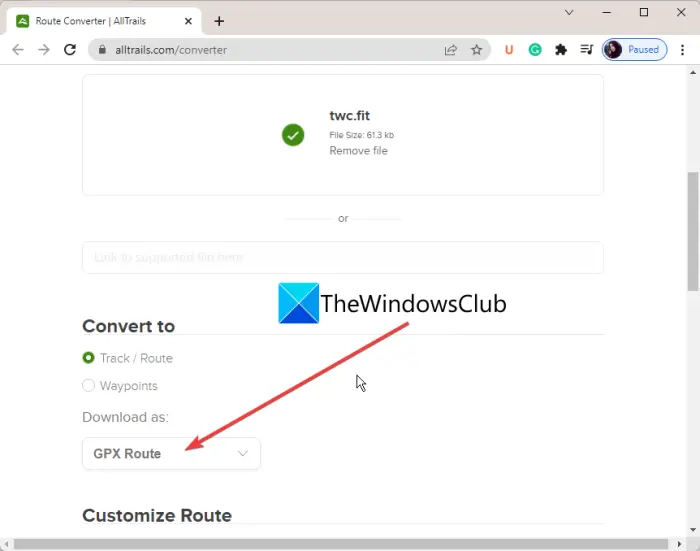
AllTrails Route Converter は、無料のオンライン FIT から GPX へのコンバーターです。これを使用すると、FIT を GPX だけでなく、KML、TCX、CRS、KMZ、PCX5 などを含む他のさまざまな形式に変換できます。変換する前に、ルートをカスタマイズするツール。これらのツールを使用すると、ルート データの反転、標高の追加/置換、ルートの詳細の削減、キュー シート データの追加などを柔軟に行うことができます。
オンラインでFITをGPXに変換する方法:
AllTrails Route Converter を使用してオンラインで FIT から GPX への変換を実行する手順は次のとおりです。
- まず、AllTrails Route Converter を開きます。WebサイトWebブラウザで。
- ここで、変換する必要がある入力 FIT ファイルを参照してインポートします。リンクをコピーして入力 FIT ファイルに貼り付けることもできます。
- 次に、「トラック/ルートまたはウェイポイントとして形式に変換」を選択し、としてダウンロードGPX形式へのオプション。
- その後、カスタマイズ ツールを使用して、上で説明したように出力にいくつかの変更を加えることができます。
- 最後に、ファイルを変換するボタンをクリックして変換プロセスを開始します。
2] GPSビジュアライザー
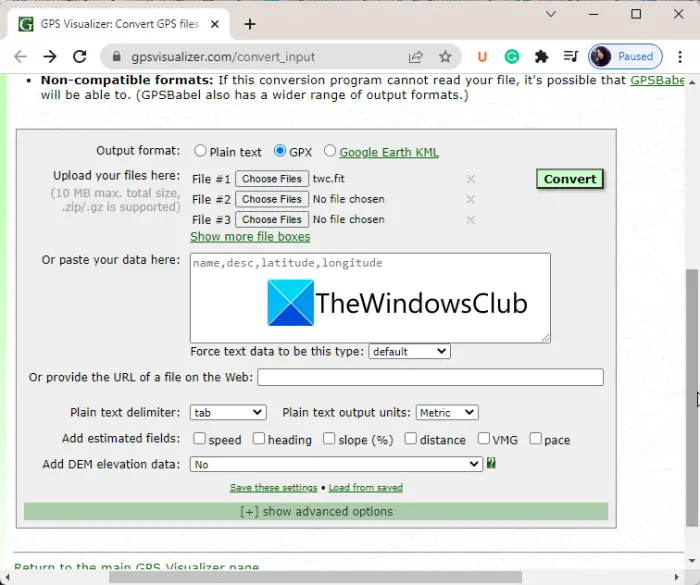
GPSビジュアライザーは、FIT を GPX に無料で変換するために使用できるもう 1 つのオンライン ツールです。 FIT ファイルを KML および TXT 形式に変換することもできます。このツールの良いところは、複数の FIT ファイルを一度に GPX 形式に変換できることです。変換前に、トラックの削除、トラックの反転、ウェイポイント データを含むトラックポイント距離のしきい値の設定、標高ゲインの計算などを含む出力のカスタマイズを行うこともできます。
以下の手順を使用して、オンラインで FIT を GPX に変換できます。
- まず、Web ブラウザで GPSVisualizer の Web サイトを開きます。
- 次に、出力形式を GPX に設定します。
- その後、入力ファイルを 1 つずつ選択します。
- 次に、詳細オプションを表示ボタンをクリックし、それに応じて変更を加えます。
- 次に、 を押します。変換するボタンをクリックして、FIT から GPX への変換プロセスを開始します。
3] Garmin Fit ファイル変換
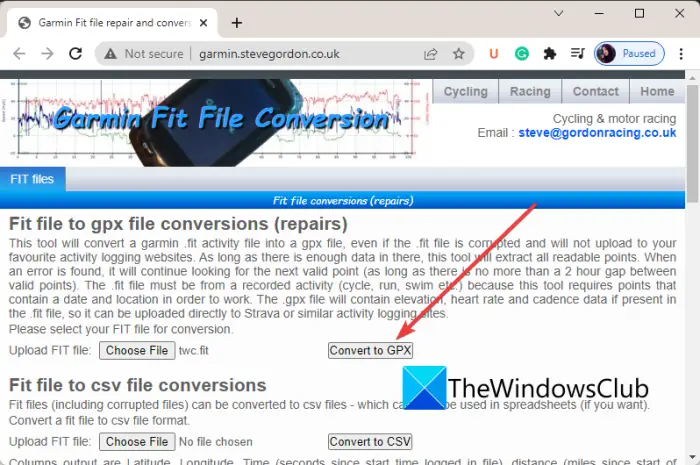
FIT を GPX に変換できるもう 1 つのオンライン ツールは、Garmin Fit File Conversion です。専用の簡易ツールです。ブラウザでこのツールを開いて、入力ファイルを選択するだけです。その後、GPXに変換ボタンをクリックして変換を開始します。変換が完了したら、結果の GPX ファイルをコンピュータにダウンロードできます。
試してみてくださいここ。
4]後藤
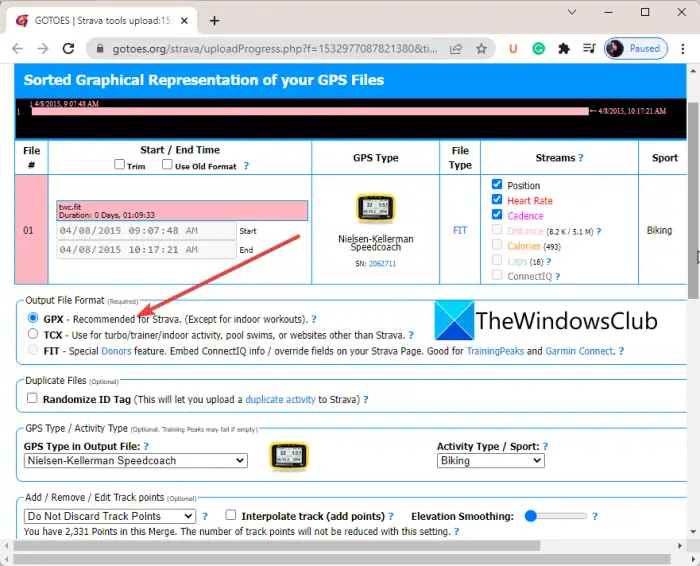
GOTOES を試して、FIT を GPX および TCX 形式に変換してください。その中で、FIT ファイルをアップロードし、出力形式として GPX を選択し、GPS ファイルを結合するボタンをクリックして変換プロセスを開始します。これを使用すると、複数の FIT ファイルを 1 つの GPX ファイルにマージできます。試してみることができますここ。
FIT ファイルはGPX ファイルですか?
FIT と GPX は 2 つの異なる GPS データ ファイル形式です。 FITはの略です柔軟で相互運用可能なデータ転送距離、日付、時刻、場所、消費カロリー、心拍数、速度、その他の情報を保存するために使用されます。これは、ランニング、自転車レース、サイクリング、水泳などのアクティビティ中に GPS デバイスを使用するときに特に使用されます。一方、GPX (GPSe×フォーマットを変更する) ファイル形式は、ウェイポイント、ルート、トラックを含む標準の GPS ファイル形式です。
.FIT ファイルを変換するにはどうすればよいですか?
FIT ファイルは 2 つの異なる方法を使用して変換できます。 Garmin Basecamp などの無料ソフトウェア、または FIT を GPX に変換できる AllTrails Route Converter などの無料オンライン ツールを使用できます。 FIT を GPX、KML、TCX、KMZ などのさまざまな形式に変換できるソフトウェアとオンライン ツールをさらにいくつか共有しました。以下でご確認いただけます。
今すぐ読んでください: